将鼠标移到功能表中您想要删除的表单或页签上,右方将会出现一小箭头图符,点选箭头,再选择“删除”即可;或者直接在您想要删除的表单或页签上,点选鼠标右键,接着选择“删除”亦可。
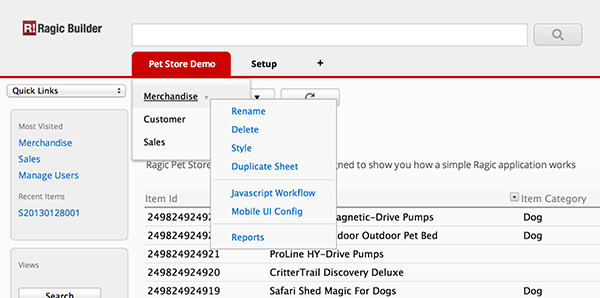
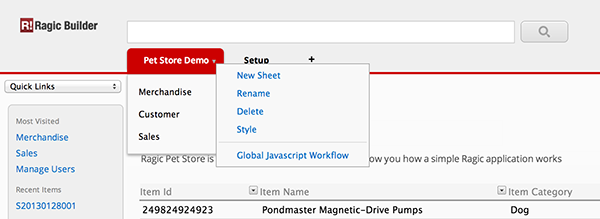
提醒:如果你要删除的表单中,有字段是其他表单字段的参照来源,不许可你删除这个表单。相关说明请参阅为什么不能删除特定表单或字段。
如果您不小心删除了表单或页签想要复原,你可以到帐号设置下的资源回收桶找到并还原。
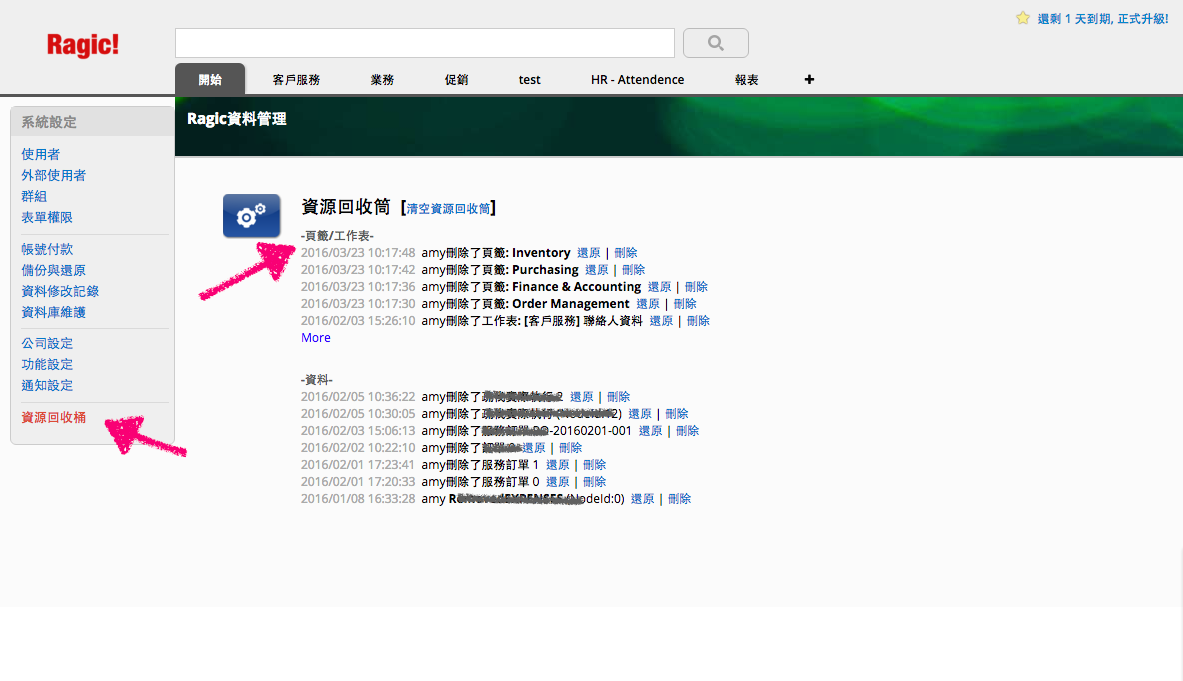
如果有找不到删除掉的表单或页签的情况的话,您可以与联络我们support@ragic.com来协助您处理。
要修改单元格的高度与宽度,您可以先进入设计模式(点选表单上“修改设计”),接着就像使用Excel一样,将鼠标移到最上方A、B、C…每栏的边框处,鼠标将变为双箭头,此时即可利用拖拉方式,设置单元格的宽度;同样的,移到最左方1、2、3…栏的边框处,即可以调整单元格的高度。
调整完毕后记得“保存”,之后每个人所看到的这张表单,都将会是您调整过后的样子。
您也可以在一般浏览时,利用上述方式调整单元格的高度及宽度,以便观看,但这些调整在下次进来这张表单时不会被记住。
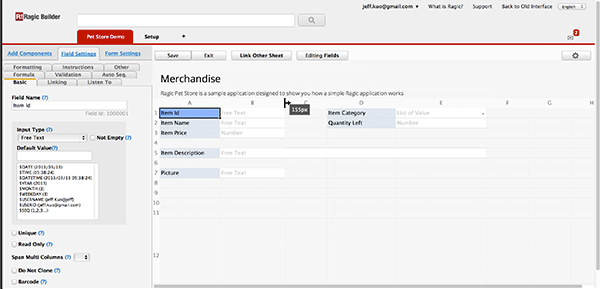
将不同表单的字段互相链接,是 Ragic 最大的特色!
链接表单前,先让我们以“订单”表单及“客户”表单为例来介绍链接字段与加载字段:
1. 链接字段:假设我们在“订单”表单新增一个客户字段,提供用户在新增订单时选择客户之用,客户字段的数据来源为“客户”表单. 我们称此客户字段为链接字段。
你会发现客户字段的数据内容为客户编号,即客户表单中的独特值字段,链接字段会关联到另一个表单的独特值字段,就像订单表单的客户字段关联到客户表单的客户编号。
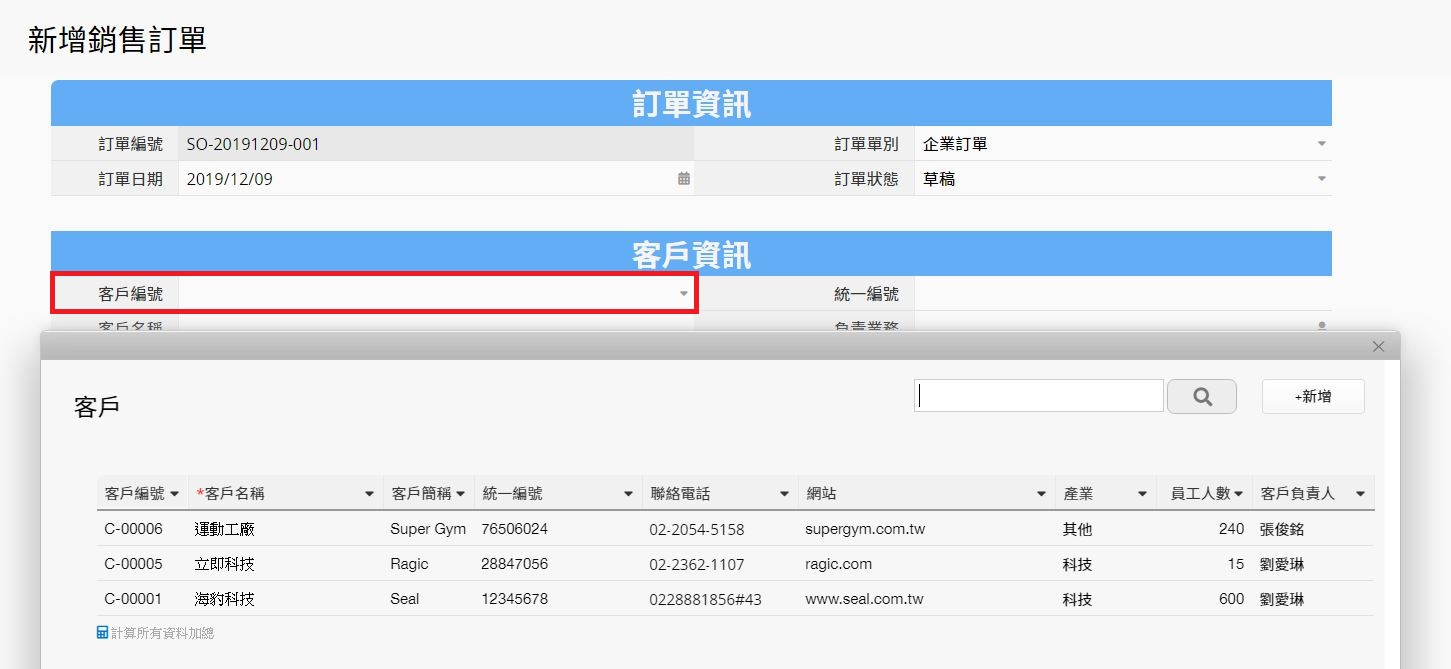
2. 加载字段:当用户在“订单”表单中的客户字段选择了一个客户编号,Ragic 可以连带地将他在“客户”表单中的客户名称、电话、住址等数据带入订单表单中。这可以大大减少数据录入的时间,让你的工作效率更加提升,我们称这些自动带入的字段为加载字段。
清楚链接字段及加载字段的概念后,就可以透过链接管理便可轻松完成表单链接了!
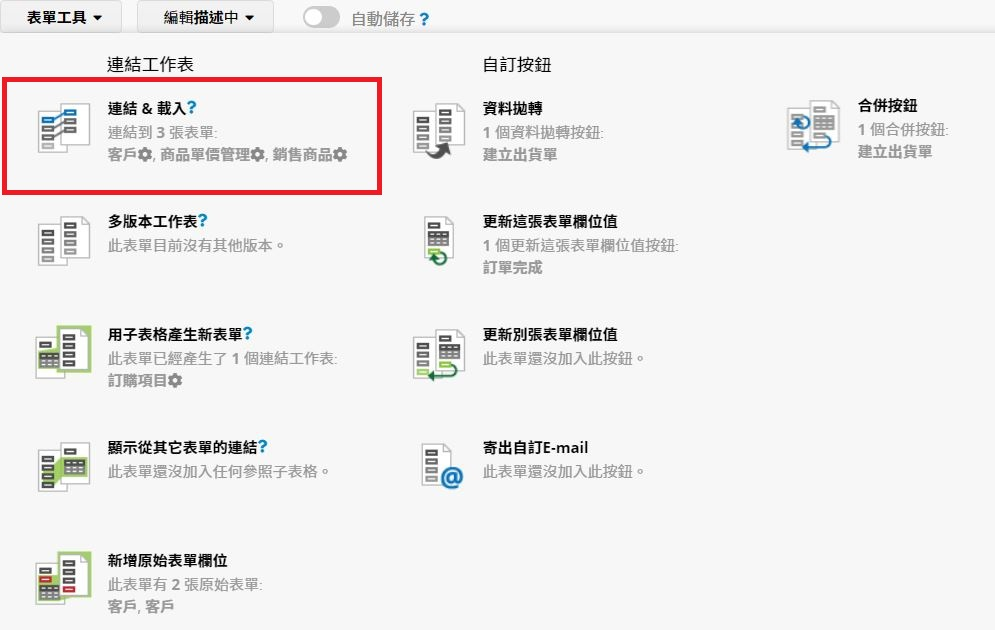
更多关于表单链接的功能与应用,请参阅链接与加载文档。
要将Ragic表单嵌入到站点或博客非常简单,点选表单上的“工具”单击钮(如下图),选择“嵌入这张表单”,接着会出现一信息方块,里面含有一段HTML嵌入句法;将信息方块中的嵌人句法拷贝下来,到您的网店或博客贴上,其它访客便能使用您在Ragic创建的表单啰!
您也可以利用信息方块下方的选项,进一步设置表单在您的站点或博客中要显示的样子。
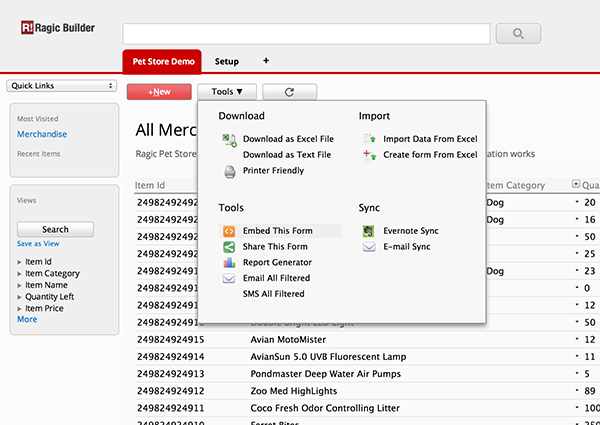
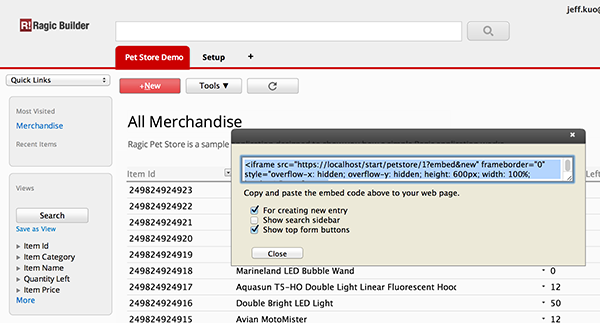
可以,只要点选“工具”单击钮,选择“下载\下载成Excel文件”就可以啰。Ragic同时也提供“友好列印”功能,一样在“工具”,选择“下载\友好列印”即可。
不论在表单页还是列表页,您都可以将表单内容存成Excel;在表单页,存的是一笔数据(包含子表单),而在列表页,则是该表单所有的数据!但要注意,列表页存的Excel不包含各表单页里的子表单内容喔。
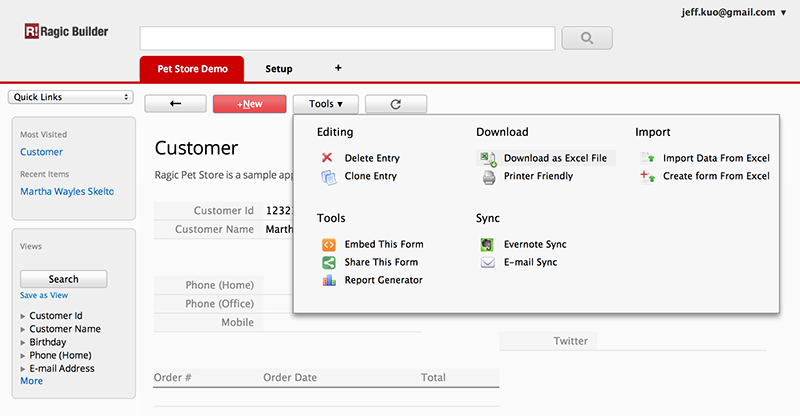
如果您会开发HTML表单,那么要写入Ragic的数据库中非常简单,我们来看一个例子,假设您要新增数据到“范例:竉物店”中的merchandise表单:
1. 找出您要透过HTML表单来保存的字段,并记下它们的字段编号,字段编号位于设计模式中,字段名称的下方。
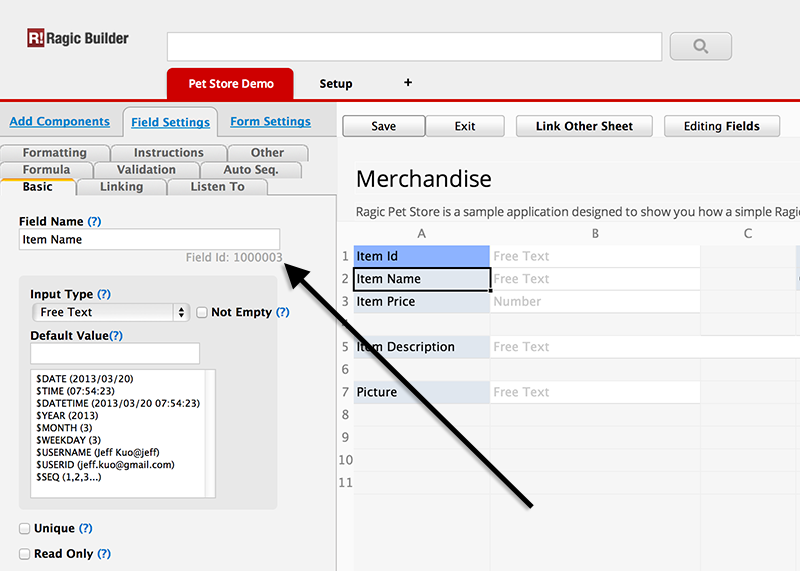
2. 创建您的HTML表单如下,在HTML表单中每个字段的name需使用上面所说的字段编号,它会以参数方式传入Ragic,Ragic藉由字段编号得知HTML字段与Ragic字段的对应关系;表单送出时,送出的Action为Ragic表单的API网址(并在网址后带上 api 参数).
3. 确认Ragic表单的权限设置,用户仍需拥有Ragic表单访问权限,才能从HTML表单将数据存入Ragic,如果您的表单是开放大众使用的,我们建议您可将该表单的Everyone群组设为公告板式用户.
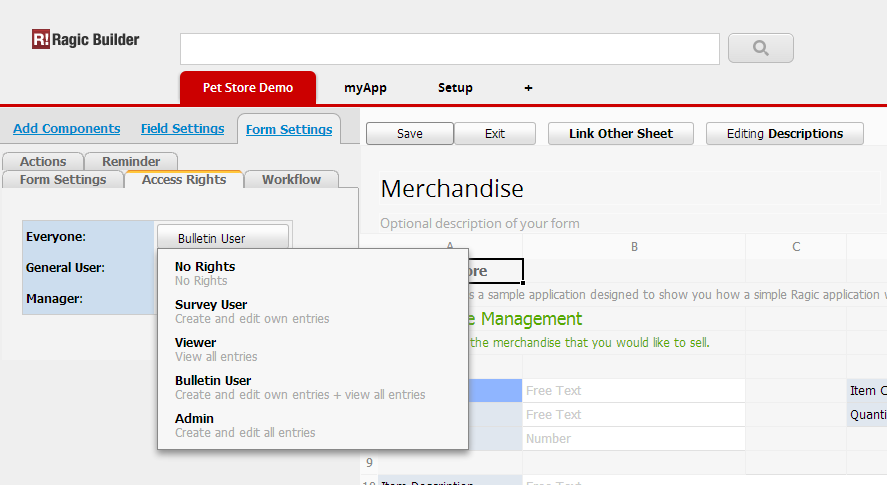
通常不会需要手动来备份你的数据库。不过当你需要大幅更动数据库设计时,仍会建议先手动备份数据库,如此一来就给了自己重来的机会。
关于手动备份请参阅这篇说明。
如果你是专业版以上的版本,也可以参阅另一种自动备份与还原的方式,请见自动备份与数据库快照备份 。
备份檔为数据库的压缩备份,仅为数据库还原所使用。如果需要可阅读的数据,则可以考虑将单张表单的数据下载为 Excel 檔。
透过 Ragic App,可直接在手机上快速进行数据的新增、编辑、浏览与签核,无须再透过计算机或手机浏览器操作,让日常操作更加便利。
Ragic 现在提供 Android App 和 iOS iPhone/iPad App 两种版本:
Android App :
iOS App :
请参阅 Ragic App 使用手册,以进一步了解 App 的操作方式与功能说明。
备注:
1. 若无法进入 Google Play 下载 App 的订户,可在登记并登录 Ragic 帐号后,前往 此链接 下载 Android APK 安装檔)
2. 除了使用 Ragic App 以外,也可以直接用手机上的浏览器登录 Ragic 网页。
很简单,只要提供您表单的网址,即可让其它人看到这张表单的数据,Ragic每一个帐号、每一张表单甚至每一笔数据,都有一个独立的网址,您可在浏览器的网址列获取它.
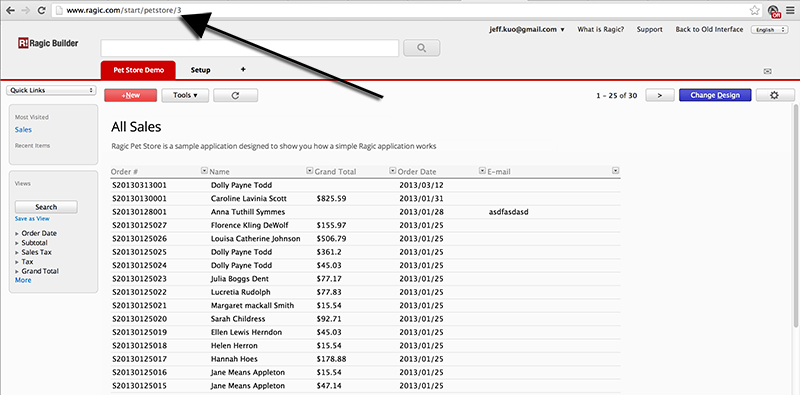
不过,由于不是每个人都有Ragic帐号,如果您要提供没有帐号的人也能查看,您必须先修改该表单的权限(在设计模式中,点选“表单设置”页签,接着点选“访问权限”页签)。
在这里,您可以看到您的帐号下所有的群组,在这张表单的权限为何,在此Ragic提供了一个特别的群组“所有人”,意即不论是否为Ragic的用户,是否为您的用户均属此群组。
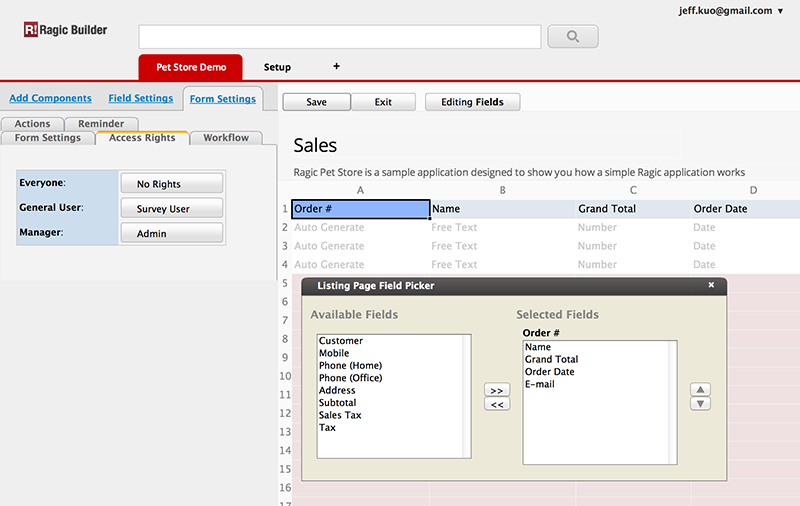
您可以为每个群组设置其在这张表单的访问角色为何,如果有用户分属于2个群组,则他的权限会以2个群组中访问权限较高的为主。
每次权限设置后,记得“保存”您的设计,以便生效;列表页与表单页的访问权限是相同的,您只需要设置其中之一即可。
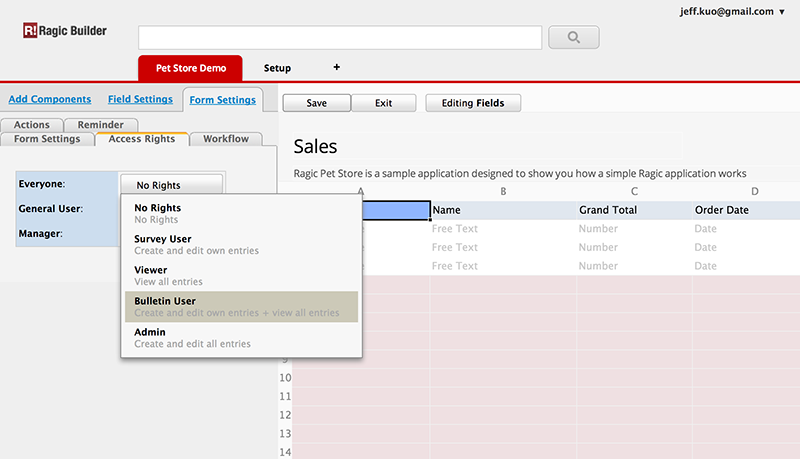
权限设置后,如有人仍无法访问表单,可请他注销后重新登录,让权限重新生效。
如果在数据库中用户 A 正在编辑某一笔数据,而用户 B 也同时要编辑同一笔数据时,系统会自动将数据上锁,告知用户 B 目前用户 A 正在编辑该笔数据,来避免用户们同时编辑某一笔数据造成数据错误或不见。
如果你是上述情况的用户 B,又必须要编辑此笔数据时,你可以手动点选“解锁”,但先保存的数据会被后保存的数据覆盖。因此还是建议通知另一个正在编辑的用户 A 先行保存后你再进入编辑或是请他先退出编辑模式。
备注:系统会针对表单页的同一笔数据(包含从其他多版本表单上编辑)或是列表页编辑多笔数据当下画面上的所有数据来进行这样的加锁判断。
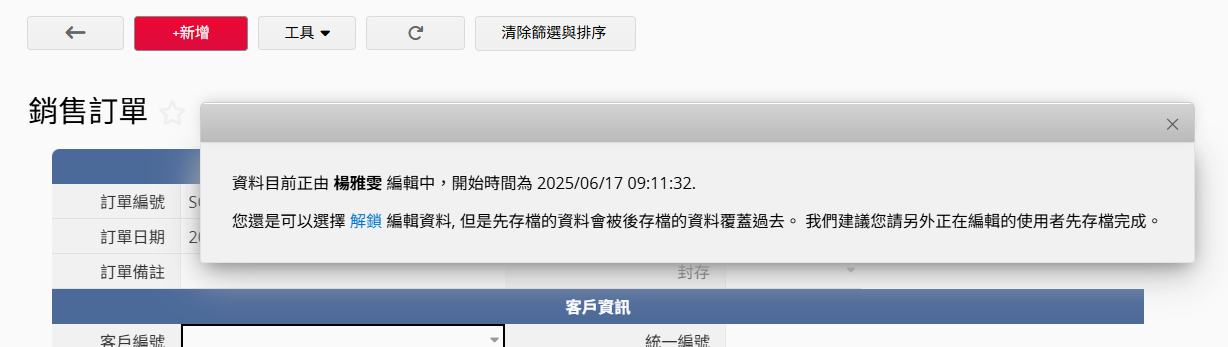
点选功能表中的“设置”页签,选择“用户管理”,您将进入到用户管理页面,您会看到您帐号下所有的用户,在此点选“+新增”,接着填写该用户数据即可。
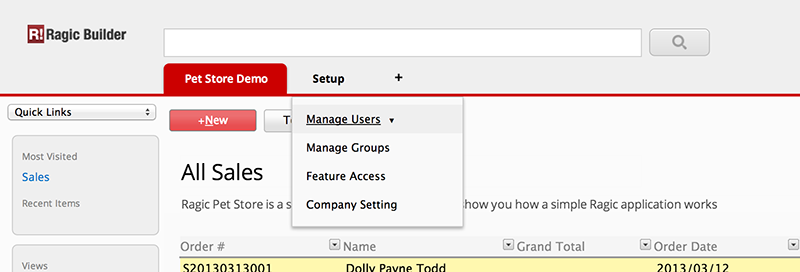
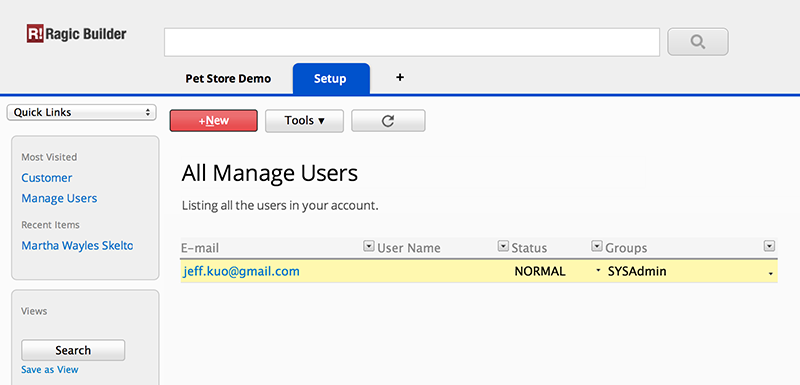
保存后,Ragic会自动发送一封E-mail (内含暂时密码)给该用户,以便该用户第一次登录Ragic。登录后,该用户可自行俢改密码。
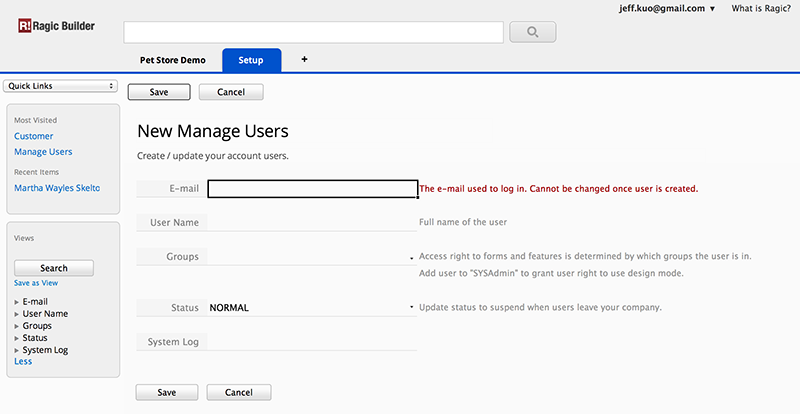
可以,我们可以利用“拷贝工作表”来达成。有些时候,相同的表单,可能因用户角色的不同,所能看到的字段也不同,利用“拷贝工作表”,我们可以快速拷贝一张表单的设计,再增删部份字段即可。
将鼠标移到功能表中您想要拷贝的表单上,点选鼠标右键,选择“拷贝工作表”(或者点选右方小箭头,再选择“拷贝工作表”),Ragic便可拷贝生成另一个相同的表单,两张表单将访问同一份数据库中的数据,不论您在哪一张表单中输入数据,二张表单都能看到您所新增的数据;同样的,当您在其中一张表单删除某一笔数据,另一张表单中也不会再看到该笔数据。
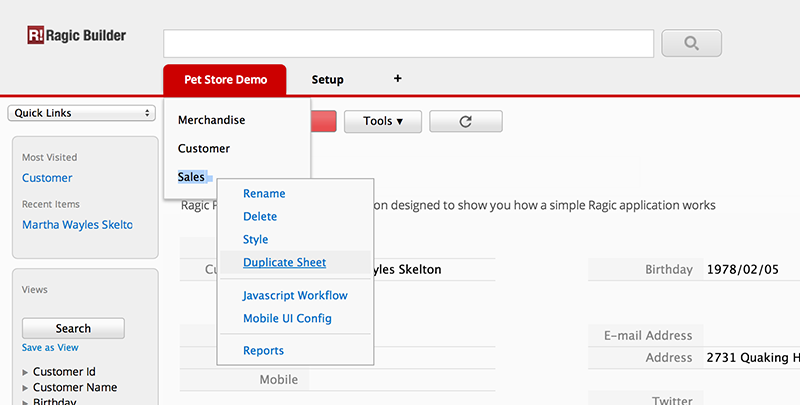
表单拷贝后,我们接着便可为这二张表单设计不同的访问权限,Ex.第一张表单仅能给A群组访问,第二张表单则给B群组使用。
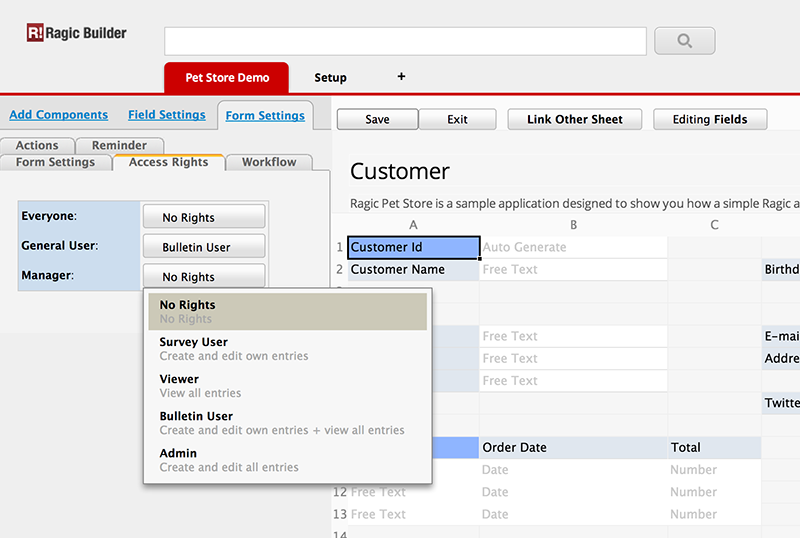
最后您可以设计这二张表单,新增或移除些字段,让它们拥有不同的显示内容了。
如果这些用户都不属于你的公司,可以参阅以下几种方式,根据需求来选择最适合的方式,就不需额外付费购买用户啰。
1. 如果这些用户需要经常性使用数据库,可以将他们加为外部用户。不需额外付费就可以新增无限的外部用户,但他们权限及可以操作的功能会受到限制,详细说明请参阅外部用户文档。
2. 如果这些用户只有偶尔才需要查看或编辑数据库中的部分数据,可以使用以下几种功能:
(1) 访客用户暂时性登录:利用 Email 发送数据的链接给用户,用户便可以透过链接暂时性的阅览和编辑该笔数据。
(2) 表单内嵌:可以将表单嵌入你的站点或是传送链接,让无帐号用户透过内嵌页面使用及浏览数据,有些嵌入方式需要设置表单访问权限给 EVERYONE 群组。
(3) 分享这张表单:跟表单内嵌类似,可以分享表单给无帐号用户阅览或编辑表单,此方法需要设置表单访问权限给 EVERYONE 群组。
(4) 分享数据:可以透过分享这笔数据、用 LINE / WhatsApp 分享这笔数据、用 E-mail 寄出这笔数据等方式将特定数据分享给无帐号用户,给予暂时的权限可以阅览或编辑该笔数据。
如果公司需要开立台湾的统一发票,要采用人工开立报价单、新台币转帐、年付的方式付款,相关说明请参阅这里。
如果公司不需要开立台湾的统一发票,可以直接点选你的 Ragic 数据库主页右上方“帐号升级”,选择您要升级的 Ragic 版本。
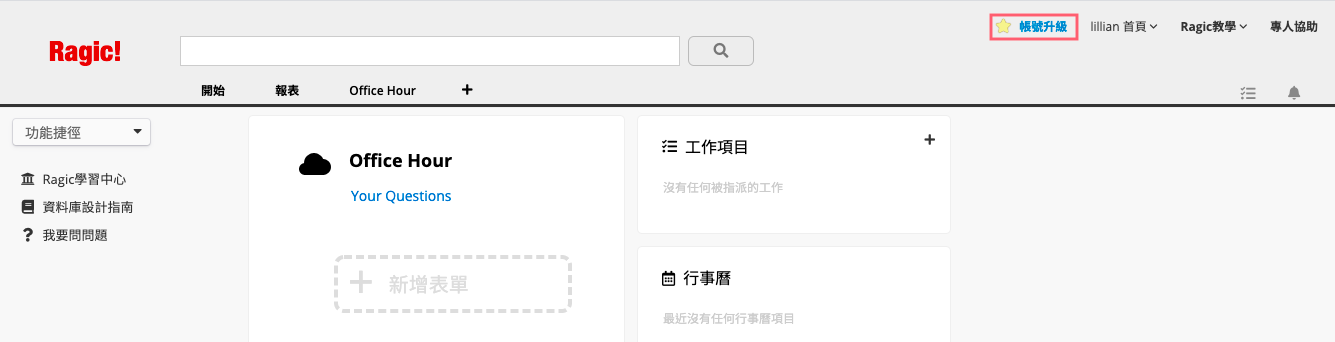
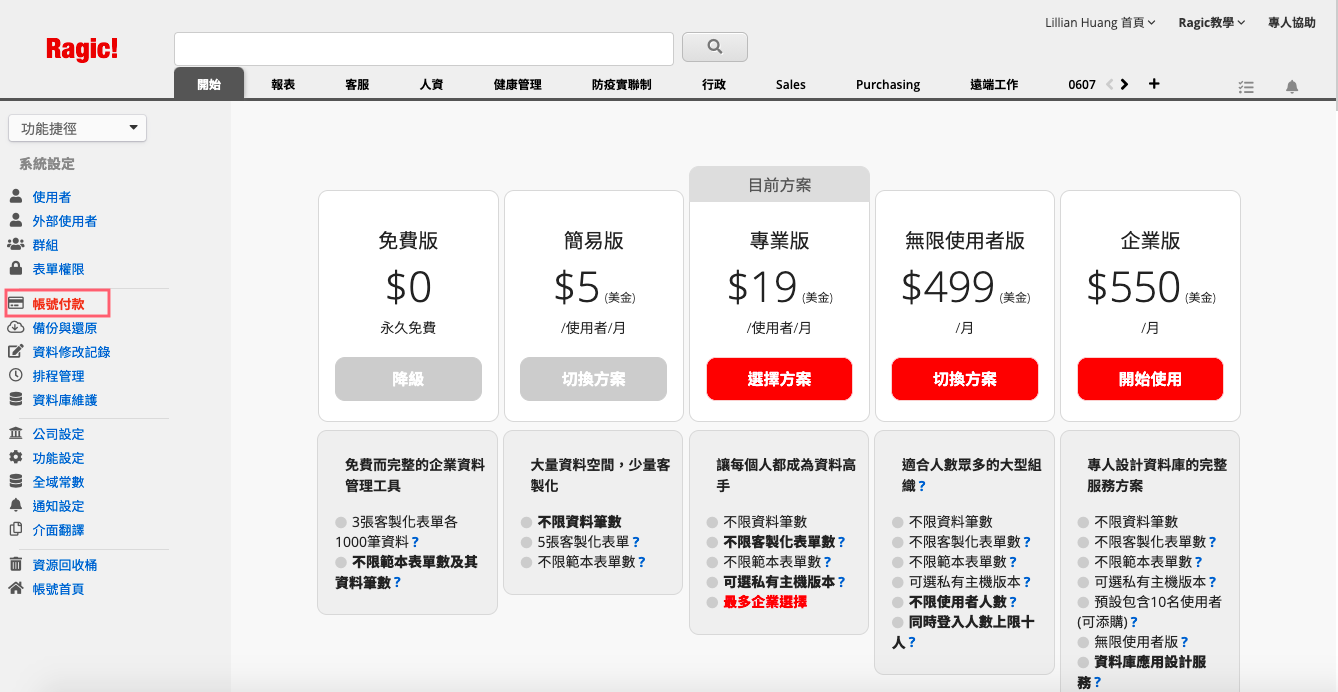
您会被导引至加密的在线刷卡页面,输入订购信息、信用卡号、勾选同意事项并点击“变更订阅”单击钮后,您的 Ragic 帐号将会扣款并自动升级。
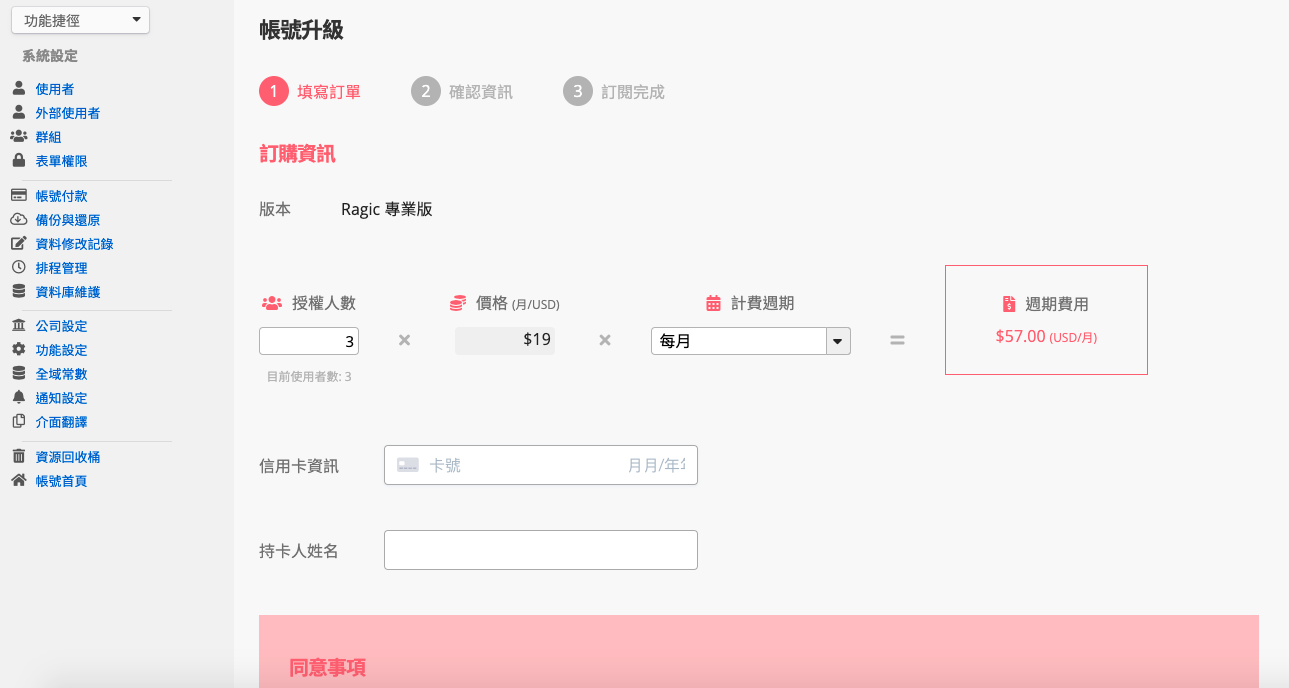
您也可以随时从 开始页签 > 帐号设置 > 帐号付款进入帐号付款页面进行升级 / 购买。
系统会根据你填写的信用卡信息,依照你选择的周期来定期扣款,若订购人数或方案有变动也能回来修改。采用信用卡自动扣款方式,订购中途改变方案或人数时,系统计算价格的方式请看这一篇的说明。
需要采购私有主机版的订户,建议先透过 Email 询问客服、索取数据,确定适合采购后再跟客服说要采购。
不用担心,试用期不会因为您升级正式版而消失哦,正式版的起算时间,会在试用期满之后才开始计算。
Ragic 的付费版本中保存数据本身的容量是没有限制的,但很多使用情境中,用户会透过文件上载字段、图片上载字段或响应中上载附件,来保存与数据相关的文件,例如:上载单据、商品图片及附件文件到表单中,以上保存文件的形式就会计入上载文件保存空间。
各版本的上载文件保存空间请参阅下图:

上载文件保存空间是所有用户共享的,举例来说,如果订阅专业版 5 人,数据库的上载文件空间就是 30 GB x 5 = 150 GB。
在备份与还原页面,你可以看到目前数据库的上载文件保存空间用量。
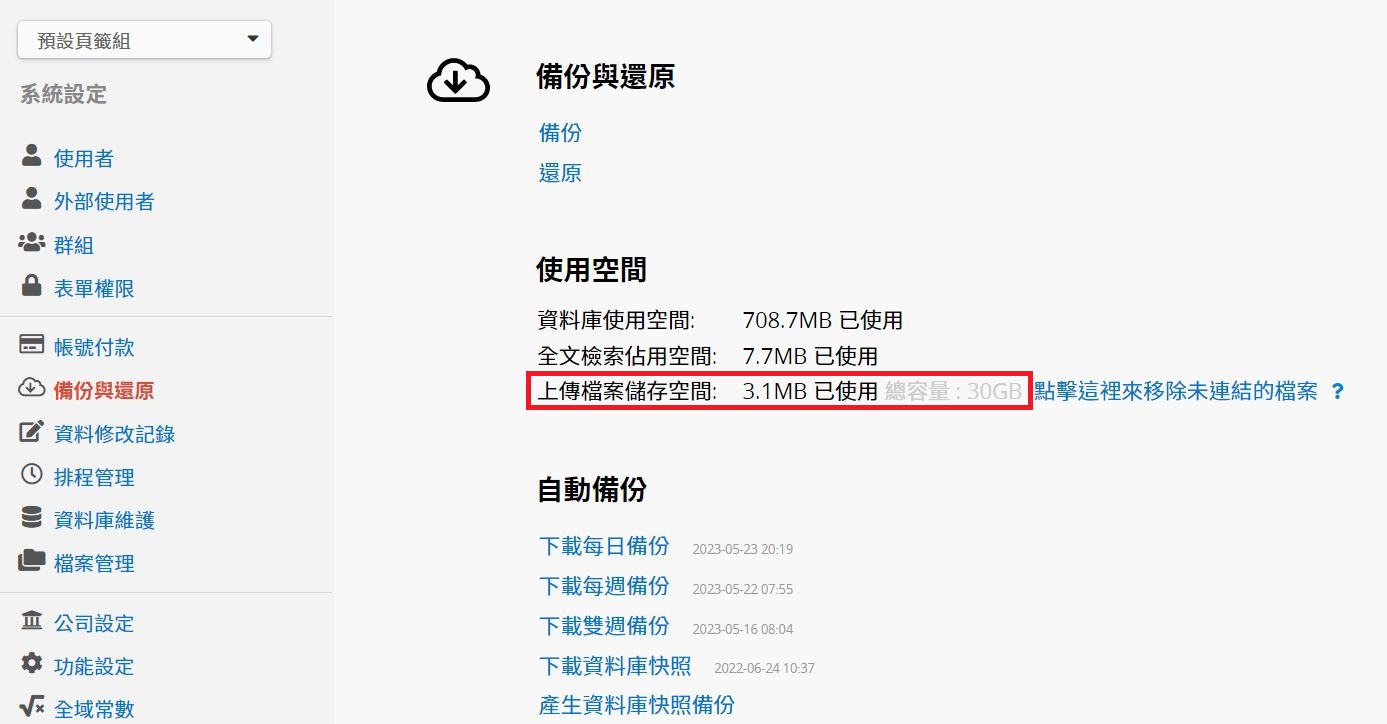
当上载文件超过使用超过保存空间上限时,并不会影响到您数据库的订阅,但当您想要上载更多文件时、Ragic 会跳提示阻塞。
此时您可于表单或文件管理中移除不需要使用的文件,也可以到备份与还原页面移除未链接的文件来释放上载文件空间。或是您可以变更订阅(手动付款的订户请看这边)来升级版本或增加购买的用户授权数以利增强保存空间。